在WPS中写公式,您可以使用内置的公式编辑器。打开WPS文档,在需要插入公式的位置,点击“插入”菜单,选择“公式”选项。这将打开公式编辑器,您可以从中选择预设的数学公式或手动输入公式。编辑完成后,点击插入即可。

使用WPS公式编辑器
1.访问公式编辑器:在WPS文档中,点击“插入”菜单并选择“公式”选项,这会打开公式编辑器界面。这个工具提供了一个可视化平台,可以方便地插入和编辑公式。
2.选择预设公式:公式编辑器内有多种预设的公式模板,如分数、指数、积分等。用户可以直接点击这些模板,然后在文档中的公式框中输入相应的数值或变量。
3.自定义编辑:除了使用预设模板,公式编辑器还允许用户通过键盘直接输入公式符号和数字,支持更复杂的公式定制。编辑器支持大多数数学符号和操作,使得公式输入既灵活又精确。
手动输入数学公式
1.学习LaTeX语法:WPS公式编辑器支持LaTeX语法输入,这是一种广泛使用的数学公式标记语言。通过学习基本的LaTeX命令,用户可以手动输入复杂的数学公式。
2.直接键入公式:在公式编辑器中,用户可以直接通过键盘输入公式。例如,输入\frac{a}{b}将创建一个分数,其中a是分子,b是分母。
3.使用快捷键:WPS支持多种快捷键来快速输入常见的数学符号和结构,如平方根、上标和下标。掌握这些快捷键可以显著提高手动输入公式的效率。

公式编辑技巧
编辑和修改已有公式
1.选择和定位公式:在WPS文档中,直接点击已插入的公式可以激活公式编辑器。选择公式后,可以在编辑器内直接修改数值或符号,调整公式的结构和内容。
2.调整公式结构:如果需要调整公式的整体结构,如添加分数线或更改上下标位置,可以使用编辑器顶部的工具栏中的功能按钮。这些工具允许用户添加新的元素或重新排列现有元素。
3.使用右键菜单快速访问功能:对于更快的编辑,可以在公式上点击右键,这会打开一个快捷菜单,提供如删除、剪切、复制、粘贴等选项,方便用户快速进行公式的基本编辑操作。
公式快捷键使用指南
1.常用快捷键介绍:WPS公式编辑器支持多种快捷键来加速公式输入过程。例如,使用Alt + =可以快速插入一个新的公式框,Ctrl + Shift + Q可以切换到公式编辑模式。
2.结构性快捷键:为了快速输入特定的数学结构,如分数(Ctrl + /)、上标(Ctrl + Shift + +)和下标(Ctrl + =),可以利用这些结构性快捷键。熟练使用这些快捷键能显著提高编辑效率。
3.自定义快捷键:WPS允许用户根据个人偏好自定义快捷键。通过访问“文件”菜单下的“选项”并选择“自定义快捷键”,用户可以为常用的编辑命令设置个人偏好的快捷键,进一步优化编辑流程。

插入科学公式
物理学和化学公式的输入
1.使用专门符号:物理学和化学公式经常需要特殊符号如希腊字母、向量符号和化学元素符号。在WPS公式编辑器中,用户可以通过符号库直接插入这些特定的符号,确保公式的准确性。
2.应用上下标:化学公式中的分子式通常涉及元素的上下标表示。在WPS中,用户可以通过快捷键或编辑器的工具栏轻松添加上下标,如输入水的化学式H₂O时使用下标。
3.结合文本和符号:在编辑物理公式时,可能需要结合文字和数学符号,如表示特定物理量的符号旁边附加单位。WPS允许在同一公式中灵活地混合使用文本和符号,以清晰表达科学概念。
插入复杂的科学公式
1.利用分组和括号:对于包含多个部分或层级的复杂公式,使用适当的分组和括号是关键。WPS公式编辑器支持多种类型的括号和分隔符,帮助清晰地区分不同的公式部分。
2.使用矩阵和数组:复杂的科学计算常常需要使用矩阵和数组。WPS公式编辑器提供了矩阵插入工具,用户可以定义矩阵的行数和列数,轻松输入并格式化矩阵内容。
3.结合LaTeX输入:对于需要精确控制的复杂公式,WPS支持使用LaTeX代码直接输入。通过学习基本的LaTeX语法,用户可以高效地输入任意复杂度的科学公式,这在处理高级数学和工程计算时尤其有用。
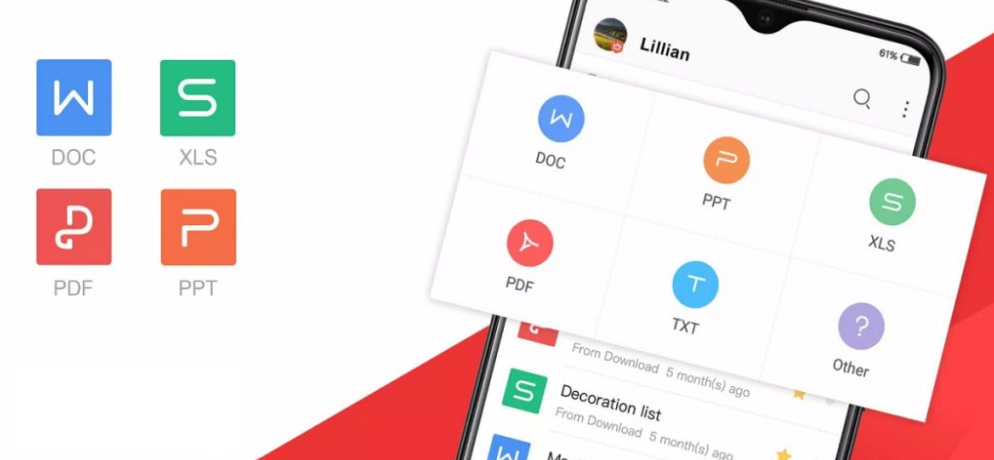
数学符号的使用
如何插入特殊数学符号
1.使用公式编辑器插入符号:在WPS文档中,通过“插入”菜单选择“公式”,然后打开公式编辑器,可以找到常见的数学符号,如积分符号、平方根、希腊字母等。点击所需符号即可插入到文档中。
2.键盘快捷键输入:对于一些常用的符号,可以使用快捷键快速输入。例如,输入\pi可以得到π符号,输入\sqrt{}可插入平方根符号,极大地提高输入效率。
3.手动输入Unicode编码:WPS支持直接输入数学符号的Unicode编码。例如,通过按住Alt键并输入相应的代码,可以插入特定的数学符号,如±或∞等,适合高级用户。
使用符号库快速访问常用符号
1.访问符号库:在公式编辑器的工具栏上,有一个专门的符号库选项。点击后可以查看并快速选择常用的数学符号,如集合符号、运算符号和逻辑符号。
2.分类查找符号:符号库中的符号按照类别排列,包括基本运算符、关系符号、箭头符号等。用户可以根据需求快速导航到特定类别,方便地找到需要的符号。
3.保存常用符号:对于频繁使用的符号,可以将其保存为快捷选项,方便随时调用。例如,可以创建一个常用符号的快捷工具栏,减少重复查找的时间,提高编辑效率。
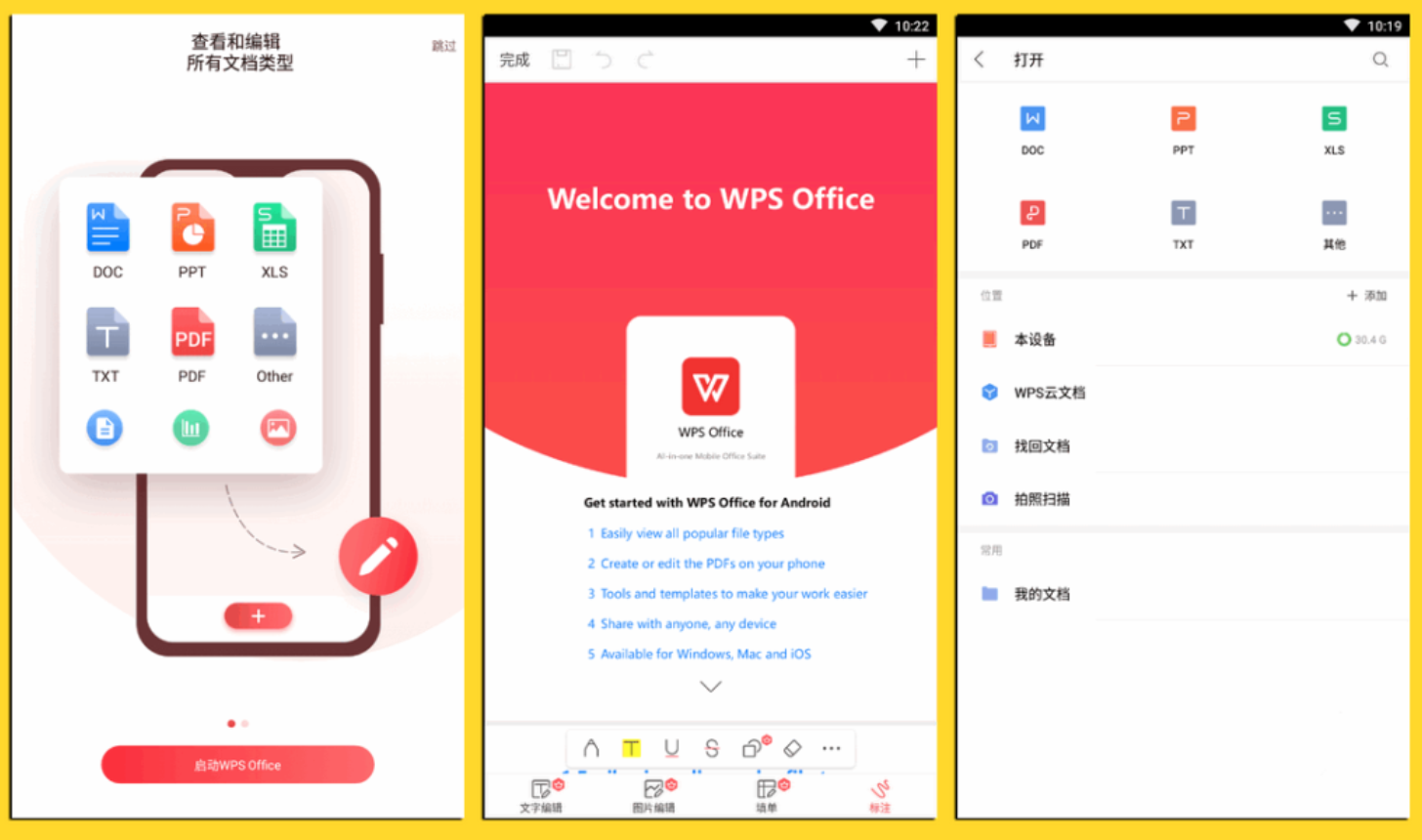
公式排版技巧
公式的对齐与格式设置
1.调整公式对齐方式:在WPS中,用户可以通过选择公式框并使用段落设置来调整公式的对齐方式,包括左对齐、右对齐和居中对齐。对于长文档,统一的公式对齐方式可以提升整体排版的美观性。
2.设置字体和大小:公式的默认字体可能不符合文档的整体风格,用户可以通过公式编辑器调整公式字体、大小和颜色,以确保公式的样式与文档主体一致,增强文档的专业性。
3.优化行间距:公式可能会导致文本行间距不均匀。用户可以通过调整段落间距或在公式上下添加适当的空白来改善排版,使公式与文本保持视觉上的协调。
多行公式的排版方法
1.使用分行工具:对于需要多行展示的复杂公式,WPS公式编辑器提供了分行工具,用户可以通过选择换行符号或手动插入换行,清晰地将公式分成多个部分,便于阅读。
2.对齐多行公式:多行公式需要保持对齐,以确保逻辑清晰。WPS Office用户可以在公式编辑器中使用对齐选项,例如将等号对齐或按特定变量的位置对齐,从而保持数学表达的严谨性。
3.添加注释和标签:多行公式的每一行可以添加简单的注释或标注编号,以便读者理解公式的每个部分。WPS支持在公式旁边添加文本框或括号标注,进一步提升排版的专业性和可读性。




